จะเสนอสินค้าที่ถูกที่สุดในรถเข็นเป็นของแถม WooCommerce BOGO ได้อย่างไร
เผยแพร่แล้ว: 2023-02-07WooCommerce Buy One Get One เป็นหนึ่งในกลยุทธ์ทางการตลาดที่ได้รับความนิยมสูงสุดที่ทุกคนชื่นชอบตั้งแต่ลูกค้าไปจนถึงเจ้าของธุรกิจ
คูปองดังกล่าวได้รับการตอบรับอย่างดีจากลูกค้าเนื่องจากได้รับสินค้าฟรี เจ้าของร้านชอบมากเพราะคูปอง WooCommerce BOGO มีศักยภาพในการดึงดูดผู้ใช้มาที่ร้านค้ามากขึ้น
ในบทความนี้ เราจะพิจารณาการสร้างคูปอง WooCommerce BOGO ที่แปลงผลิตภัณฑ์ที่ถูกที่สุดลงในรถเข็นเป็นของแถม BOGO
วิธีสร้างสินค้าที่ถูกที่สุดในรถเข็นเนื่องจาก WooCommerce ซื้อหนึ่งแถมหนึ่ง
เนื่องจาก BOGO ไม่ใช่คุณสมบัติเริ่มต้นใน WooCommerce จึงต้องใช้เครื่องมือภายนอก เช่น ปลั๊กอินและส่วนขยายเพื่อรับคุณสมบัติ WooCommerce BOGO
เราจะใช้ปลั๊กอิน Smart Coupons สำหรับ WooCommere เพื่อสร้างคูปอง WooCommerce BOGO ที่แปลงสินค้าที่ถูกที่สุดในรถเข็นเป็นของแจกฟรี
วิธีกำหนดค่าคูปอง WooCommerce BOGO
- ลงชื่อเข้าใช้คอนโซลผู้ดูแลระบบ WordPress และไปที่ ปลั๊กอิน > เพิ่มใหม่
- คลิกที่ อัปโหลดปลั๊กอิน และเลือกไฟล์ zip ของปลั๊กอินที่คุณดาวน์โหลดมาก่อนหน้านี้
- คลิกที่ ติดตั้ง ทันที และจากนั้น เปิดใช้งาน
- บนแถบนำทาง ไปที่ Smart Coupons > เพิ่มคูปอง
- ระบุชื่อคูปองและเพิ่มคำอธิบายหากจำเป็น
- ไปที่แท็บ ทั่วไป ในวิดเจ็ต ข้อมูลคูปอง
- เลือก ประเภทส่วนลด เป็น ข้อเสนอ BOGO (ซื้อ X รับ X/Y)
- ระบุการกำหนดค่าคูปอง เช่น การเปิดใช้งานการจัดส่งฟรี การตั้งค่าการหมดอายุของคูปอง และการแสดงคูปอง
- ระบุ จำนวนครั้ง ที่ต้องใช้คูปอง ตัวเลือกที่ใช้ได้คือ ใช้ครั้งเดียว และ ใช้ซ้ำ นั่นคือ หากมีการเพิ่มสินค้า 3 รายการลงในรถเข็นและใช้ส่วนลดซื้อหนึ่งแถมหนึ่ง ไม่ว่าคุณควรเสนอสินค้า 1 ชิ้นเป็นของแถมหรือ 3 ชิ้น
- ทำเครื่องหมายในช่องที่เกี่ยวข้องกับ ใช้คูปองโดยอัตโนมัติ เพื่อเปิดใช้งานการใช้คูปอง WooCommerce โดยอัตโนมัติ
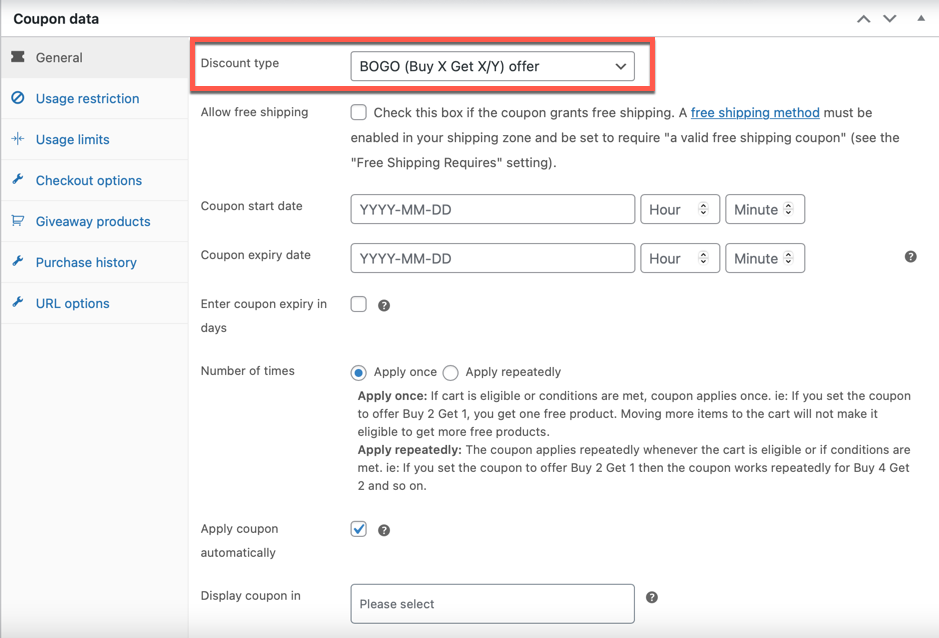
แจกของถูกสุดในรถเข็นด้วย BOGO ยังไง?
- ตั้งค่าข้อจำกัดการใช้งาน ขีดจำกัดการใช้งาน ตัวเลือกการชำระเงิน และอื่นๆ ตามความต้องการของคุณ ดูการสร้างคูปองสมาร์ท WooCommerce เพื่อทราบข้อมูลเพิ่มเติม
- ไปที่แท็บ ผลิตภัณฑ์แจก
- เนื่องจากคุณต้องการแปลงสินค้าที่ถูกที่สุดในรถเข็นเป็นของแถม ให้เลือกตัวเลือกที่ ลูกค้าได้รับ เป็น สินค้าใดๆ ในร้านค้า
- ระบุ ปริมาณ เป็น 1 หากคุณต้องการเสนอสินค้า 1 ชิ้นเป็นของแถมเมื่อลูกค้าซื้อสินค้าอื่นจากร้านค้า หากคุณต้องการคูปองซื้อหนึ่งแถมสองหรือคูปองซื้อหนึ่งแถมสาม ให้เปลี่ยน 'ปริมาณ' เป็นสองหรือสาม
- ตั้งค่า ส่วนลด เป็นมูลค่าที่ระบุ ในการแจกของรางวัลฟรีกำหนดส่วนลดเป็น 100%
- เปิดใช้งานช่องทำเครื่องหมาย ใช้รายการที่ถูกที่สุดในรถเข็นเป็นของแถม
- คลิกที่ อัปเดต เพื่อบันทึกการกำหนดค่าที่ทำไว้จนถึงตอนนี้
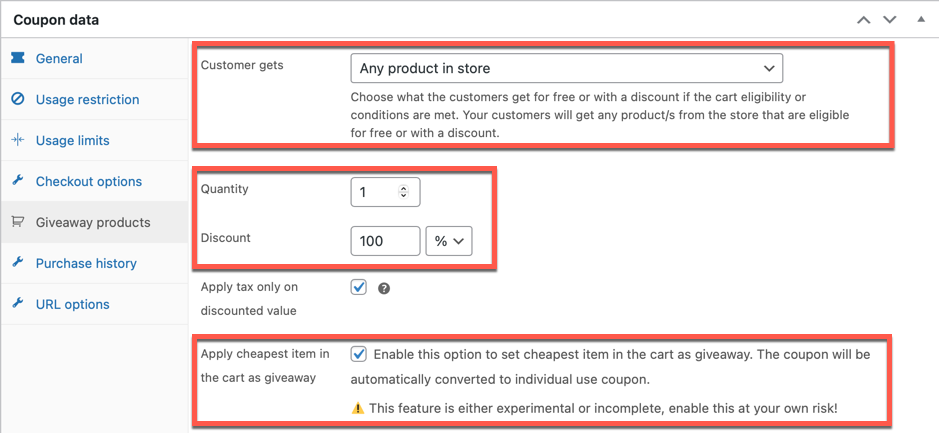
เท่านี้คุณก็เสร็จสิ้นการกำหนดค่าสำหรับคูปอง 'ซื้อหนึ่งชิ้นรับสินค้าที่ถูกที่สุดในรถเข็นเป็นของแถม'
ใช้กรณี: ซื้อสินค้าและรับสินค้าที่ถูกที่สุดในรถเข็นฟรี
ตัวอย่างเช่น สมมติว่าคุณกำลังจัดการร้านขายกระเป๋าและคุณต้องการทำข้อตกลงซื้อหนึ่งแถมหนึ่ง
หากคุณให้ลูกค้าเลือกผลิตภัณฑ์ที่พวกเขาต้องการเป็นของแถม มีความเป็นไปได้ที่พวกเขาจะเลือกผลิตภัณฑ์ที่มีราคาสูงกว่าผลิตภัณฑ์เดิม นั่นคือผู้ที่ซื้อกระเป๋าเป้ในราคา 100 ดอลลาร์สามารถรับกระเป๋าล้อลากมูลค่า 200 ดอลลาร์เป็นของสมนาคุณฟรี
คุณสามารถตอบโต้สิ่งนี้ได้โดยแปลงผลิตภัณฑ์ที่มีราคาต่ำสุดเป็นของแถมโดยอัตโนมัติ ดังนั้นในตัวอย่างนี้ ลูกค้าจะต้องชำระค่ากระเป๋าเดินทางล้อลาก และเป้สะพายหลังจะถูกแปลงเป็นของสมนาคุณโดยอัตโนมัติ
วิธีนี้จะทำงานอย่างไร
เมื่อลูกค้าเพิ่มสินค้าลงในรถเข็น (เช่น สินค้า A ราคา $10) และมีสิทธิ์รับคูปอง WooCommerce BOGO คูปองจะแนบไปกับรถเข็นโดยอัตโนมัติและลูกค้าจะมีสิทธิ์รับสินค้าฟรี

หากไม่ได้เปิดใช้งานตัวเลือก 'ใช้สินค้าที่ถูกที่สุดในรถเข็นเป็นของสมนาคุณ' ตอนนี้พวกเขาสามารถใช้ประโยชน์จากผลิตภัณฑ์ใดๆ ที่มีมูลค่าอาจจะหรือต่ำกว่า $10 เป็นของสมนาคุณฟรี
อย่างไรก็ตาม เมื่อเปิดใช้งานตัวเลือกนี้ หากผู้ใช้อ้างสิทธิ์ผลิตภัณฑ์ที่มีราคาสูงกว่า $10 (เช่น ผลิตภัณฑ์ B ราคา $50) เป็นของสมนาคุณ ลูกค้าจะถูกเรียกเก็บเงินสำหรับผลิตภัณฑ์ B (ซึ่งมีมูลค่ามากกว่า) และผลิตภัณฑ์ A จะถูกส่งเป็นของขวัญ ฟรี.
ลองดูตัวอย่างนี้เพื่อทำความเข้าใจ WooCommerce Buy One Get The Cheapest Item In The Cart As Giveawayคูปอง ให้ดียิ่งขึ้น
เมื่อเพิ่มกระเป๋าเป้มูลค่า $180 ลงในรถเข็น ลูกค้าจะได้รับแจ้งเกี่ยวกับคูปองที่มีอยู่ (เนื่องจากเปิดใช้งานการใช้คูปองอัตโนมัติ) นอกจากนี้ยังได้รับคำแนะนำให้เพิ่มสินค้าอื่นลงในรถเข็นเพื่อแลกรับสินค้าฟรี
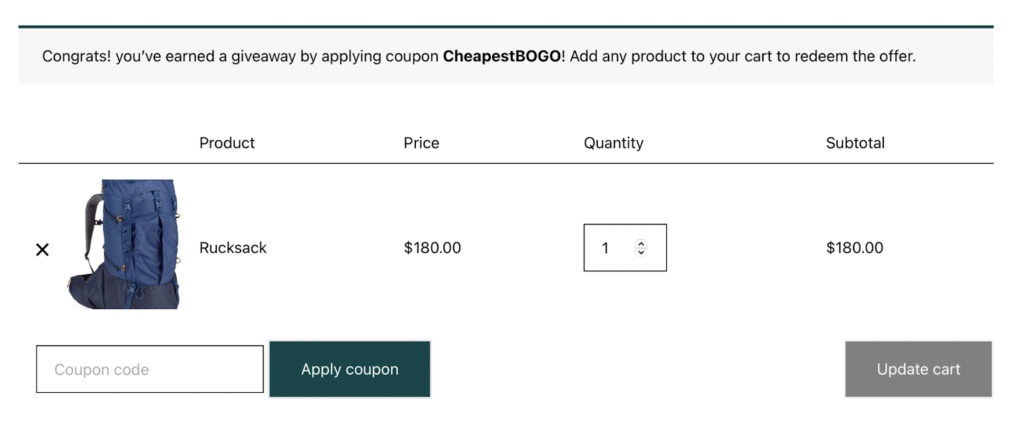
เมื่อลูกค้าเพิ่มรถเข็นกระเป๋าราคา $380 ลงในรถเข็นเพื่อแลกรับข้อเสนอ ปลั๊กอินจะแปลงสินค้าที่มีราคาสูงสุดเป็นผลิตภัณฑ์ที่เรียกเก็บเงินได้โดยอัตโนมัติและสินค้าที่ราคาต่ำสุดเป็นของสมนาคุณฟรี
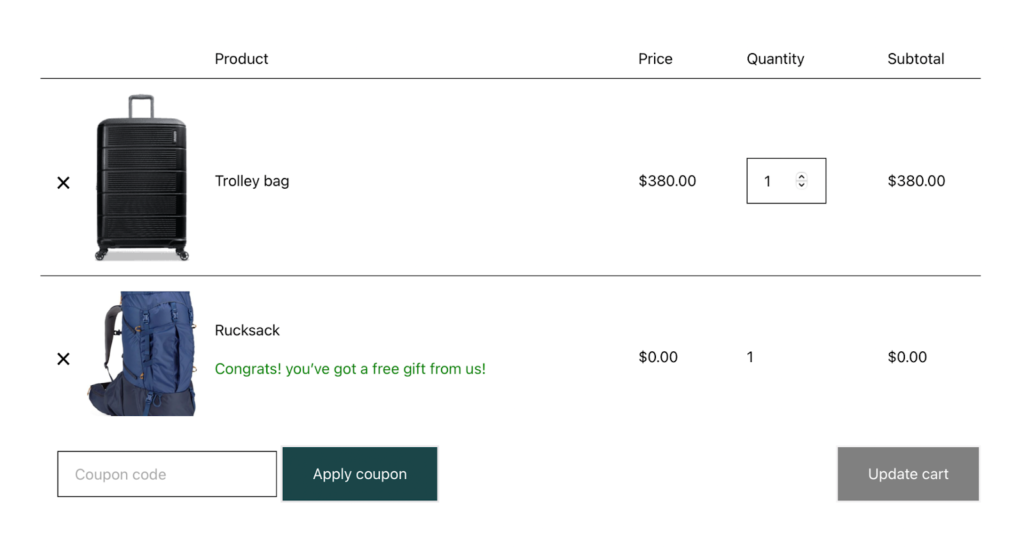
นอกจากนี้ หากลูกค้าใช้คูปองหลังจากเพิ่มสินค้าสองรายการลงในรถเข็น สินค้าที่มีราคาน้อยที่สุดจะถูกพิจารณาว่าเป็นของแถมโดยอัตโนมัติ นั่นคือลูกค้ามีหน้าที่ชำระค่าสินค้าราคาสูงสุดในรถเข็น
กรณีการใช้งานอื่น ๆ ในการเสนอผลิตภัณฑ์ที่ถูกที่สุดเป็นของแถม WooCommerce BOGO
ในกรณีที่กล่าวถึงข้างต้น เราเสนอผลิตภัณฑ์ใดๆ ในรถเข็นเป็นของสมนาคุณฟรี แต่สามารถระบุสินค้าที่ลูกค้าสามารถเลือกเป็นของแถมได้
คุณสามารถทำได้โดยระบุประเภทผลิตภัณฑ์ที่ลูกค้าสามารถเลือกผลิตภัณฑ์ฟรีได้ คล้ายกับกรณีก่อนหน้านี้ แม้ว่าลูกค้าจะเพิ่มสินค้าที่มีราคาสูงกว่าสินค้าหลักเป็นของแถม ลูกค้าจะถูกเรียกเก็บเงินสำหรับสินค้าที่มีราคาสูงกว่า
คุณสามารถทำได้ด้วยตัวเลือก ลูกค้ารับสินค้าใดๆ จากหมวดหมู่เฉพาะ ในแท็บสินค้า แถม
ทุกสิ่งที่คุณสามารถทำได้ด้วย Smart Coupons สำหรับ WooCommerce
ปลั๊กอิน Smart Coupons สำหรับ WooCommerce จาก WebToffee เป็นปลั๊กอินสำหรับสร้างและจัดการคูปอง ปลั๊กอินเสนอคูปองหลายประเภทที่จำเป็นสำหรับเจ้าของร้านค้าในการสร้างแคมเปญที่มีความหมายซึ่งเป็นประโยชน์สำหรับทั้งร้านค้าและลูกค้า
ฟังก์ชันปลั๊กอินคูปองสมาร์ท WooCommerce ที่สำคัญบางส่วน ได้แก่
- สร้างคูปองที่ใช้อัตโนมัติ
- กำหนดวันที่เริ่มต้นและสิ้นสุดของคูปอง
- กำหนดค่าตำแหน่งที่คุณต้องการให้แสดงคูปอง
- ปรับแต่งรูปแบบคูปองและเทมเพลต
- ตั้งค่าขีดจำกัดส่วนลดสำหรับคูปอง
- ข้อ จำกัด การใช้คูปองขั้นสูง
- นำเข้าคูปองจำนวนมากจากไฟล์ CSV
- สร้างคูปองจำนวนมากตามคูปองหลัก
- ตั้งค่าแบนเนอร์คูปองพร้อมตัวจับเวลานับถอยหลังวันหมดอายุของคูปอง
ประเภทของคูปองที่คุณสามารถสร้างได้ด้วยปลั๊กอิน
- คูปอง BOGO เช่น ซื้อหนึ่งแถมหนึ่ง ซื้อสองแถมสอง ซื้อสองแถมหนึ่ง เป็นต้น
- คูปองตามสถานที่เพื่อกระตุ้นยอดขายในสถานที่เฉพาะ
- ซื้อคูปองตามประวัติเพื่อเป็นรางวัลสำหรับการซื้อซ้ำ
- ลงทะเบียนตามคูปองเพื่อส่งเสริมการลงทะเบียนใหม่
- คูปองการละทิ้งรถเข็นเพื่อนำลูกค้ากลับมาที่ร้านของคุณ
- จัดเก็บเครดิตและบัตรกำนัลเพื่อสร้างความภักดีของลูกค้า
- คูปองแจกสินค้าเพื่อรักษาความสัมพันธ์อันดีกับลูกค้า
ห่อ
การเสนอรายการที่ถูกที่สุดเป็นผลิตภัณฑ์แถมในข้อเสนอ WooCommerce BOGO มีข้อดีอย่างแน่นอน คุณลักษณะดังกล่าวช่วยให้คุณควบคุมการกระทำของลูกค้าและลดการระบายรายได้
ของแถม BOGO ที่ถูกที่สุดใน WooCommerce สามารถตั้งค่าได้ง่ายๆ เพียงกดคีย์เพิ่มเติมด้วยปลั๊กอิน WooCommerce Smart Coupon จาก WebToffee สิ่งนี้จะเพิ่มความสะดวกสบายให้กับกระบวนการสร้างคูปอง
หวังว่าบทความนี้จะช่วยไขข้อข้องใจของคุณ! ยังคงมีความกังวล? อย่าลังเลที่จะแจ้งให้เราทราบข้อสงสัยของคุณในความคิดเห็นด้านล่าง
